Kako uporabiti ukaz "top" za prikaz tekočih procesov
Ukaz top Linux prikazuje procese, ki se izvajajo v vašem okolje Linux ki porabijo največ sistemskih virov.
Kako zagnati ukaz "top".
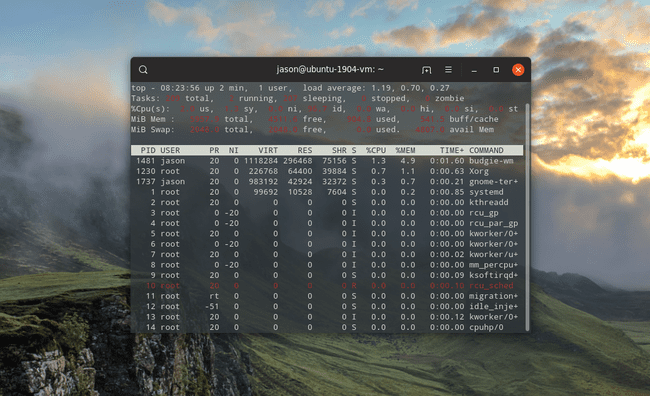
V svoji osnovni obliki vse, kar morate storiti, da prikažete trenutne procese, je, da v a Linux terminal:
vrh
Izhod ukaza
The vrhukaz deluje v ospredju in se nenehno posodablja. Njegovi rezultati so prikazani v petih vrsticah in v glavni tabeli.
1. vrstica
Prva vrstica ponuja nekaj osnovnih informacij na visoki ravni o sistemu:
- Čas
- Kako dolgo je računalnik deloval
- Število uporabnikov
- Povprečna obremenitev
Povprečje obremenitve prikazuje čas nalaganja sistema za zadnjih 1, 5 in 15 minut.
2. vrstica
Druga vrstica povzema število tekočih, sočasnih nalog:
- Skupno število nalog
- Število izvajanih nalog
- Število opravil spanja
- Število ustavljenih opravil
- Število nalog zombija
3. vrstica
Tretja vrstica povzema zmogljivost procesorja:
- CPE porabo kot odstotek s strani uporabnika
- Poraba CPE kot odstotek po sistemu
- Poraba CPE kot odstotek po procesih z nizko prioriteto
- Poraba CPU-ja kot odstotek po procesih v mirovanju
- Poraba CPE kot odstotek glede na čakanje io
- Poraba CPU-ja kot odstotek zaradi prekinitev strojne opreme
- Poraba CPE kot odstotek s programskimi prekinitvami
- Poraba CPE kot odstotek glede na čas kraje
4. vrstica
Četrta vrstica poudarja spomin:
- Skupni sistemski pomnilnik
- Prosti pomnilnik
- Uporabljen pomnilnik
- Predpomnilnik medpomnilnika
5. vrstica
Peta vrstica poudarja razpoložljiv prostor za zamenjavo in skupni pomnilnik, vključno z zamenjavo:
- Na voljo je skupna zamenjava
- Popolna zamenjava brezplačna
- Skupna zamenjava uporabljena
- Razpoložljiv pomnilnik
Glavna miza
V glavni tabeli so navedeni tekoči procesi:
- ID procesa
- Uporabnik
- Prednost
- Lep nivo
- Navidezni pomnilnik, ki ga uporablja proces
- Rezidenčni pomnilnik, ki ga uporablja proces
- Pomnilnik, ki ga je mogoče deliti
- CPU, ki ga proces uporablja kot odstotek
- Pomnilnik, ki ga uporablja proces v odstotkih
- Časovni proces je tekel
- Ukaz
Preverite upravitelja paketov vaše distribucije za alternativne različice tega pripomočka, ki ponujajo več ali drugačne funkcionalnosti.
Tipkasta stikala za ukaz 'top'
Čeprav se sklicujete vrh samo z vnosom imena v sejo lupine nekaj stikal spremeni vedenje pripomočka:
- -h: Pokaži trenutno različico
- -c: To preklopi ukazni stolpec med prikazom ukaza in imena programa
- -d: Določite zamik med osveževanjem zaslona
- -o: Razvrsti po imenovanem polju
- -str: Pokaži samo procese z določenimi ID-ji procesov
- -u: Pokaži samo procese določenega uporabnika
- -jaz: Ne prikaži nedejavnih opravil
Dodajanje dodatnih stolpcev na zaslon
Pritisnite F za prikaz seznama polj, ki so prikazana v tabeli. S puščičnimi tipkami se pomikajte navzgor in navzdol po seznamu polj.
Če želite prikazati ali skriti polje na zaslonu, pritisnite D da ga preklopite. Zraven ročno prikazanih polj se prikaže zvezdica.
Nastavite polje za razvrščanje tabele tako, da preprosto pritisnete tipko "S" na polju, po katerem želite razvrstiti.
Pritisnite tipko enter, da potrdite spremembe, in pritisnite "Q", da zaprete.
Preklapljanje načinov
Med tekom vrh pritisnite A za preklapljanje med standardnim in nadomestnim zaslonom.
Spreminjanje barv
Pritisnite Z spremenite barve vrednosti znotraj vrh.
Tri stopnje spremenijo barve:
- Pritisnite katero koli S za zbirne podatke, M za sporočila, H za naslove stolpcev oz T za informacije o opravilu za ciljanje na to območje za spremembo barve
- Izberite barvo za ta cilj, 0 za črno, 1 za rdečo, 2 za zeleno, 3 za rumeno, 4 za modro, 5 za magento, 6 za cian in 7 za belo
- Vnesite zavezati.
Pritisnite B da bo besedilo krepko.
Spremenite zaslon med tekom 'top'
Medtem ko se ukaz izvaja v ospredju, vklopite in izklopite številne funkcije s pritiskom ustreznih tipk.
Naslednja tabela prikazuje tipko, ki jo je treba pritisniti, in funkcijo, ki jo zagotavlja:
| Funkcijska tipka | Opis |
|---|---|
| A | Alternativni prikaz (privzeto izklopljen) |
| d | Osveži zaslon po določeni zakasnitvi v sekundah (privzeto 1,5 sekunde) |
| H | Način niti (privzeto izklopljen), povzema opravila |
| str | Nadzor PID (privzeto izklopljen), prikaži vse procese |
| B | Omogoči krepko (privzeto vklopljeno), vrednosti so prikazane s krepkim besedilom |
| l | Prikaži povprečje obremenitve (privzeto vklopljeno) |
| t | Določa, kako so prikazana opravila (privzeto 1+1) |
| m | Določa, kako je prikazana uporaba pomnilnika (privzeto 2 vrstici) |
| 1 | En sam CPU (privzeto izklopljeno) – t.j. prikazuje za več CPE |
| J | Poravnaj številke na desno (privzeto vklopljeno) |
| j | Poravnaj besedilo na desno (privzeto izklopljeno) |
| R | Obratno razvrščanje (privzeto vklopljeno) – Najvišji procesi do najnižjih procesov |
| S | Kumulativni čas (privzeto izklopljeno) |
| u | Uporabniški filter (privzeto izklopljen) prikazuje samo euid |
| U | Uporabniški filter (privzeto izklopljen) prikaže kateri koli uid |
| V | Pogled gozda (privzeto vklopljen) je prikazan kot veje |
| x | Označevanje stolpca (privzeto izklopljeno) |
| z | Barvno ali črno-belo (privzeto vklopljeno) prikazuje barve |
Alternativa: pripomoček 'htop'
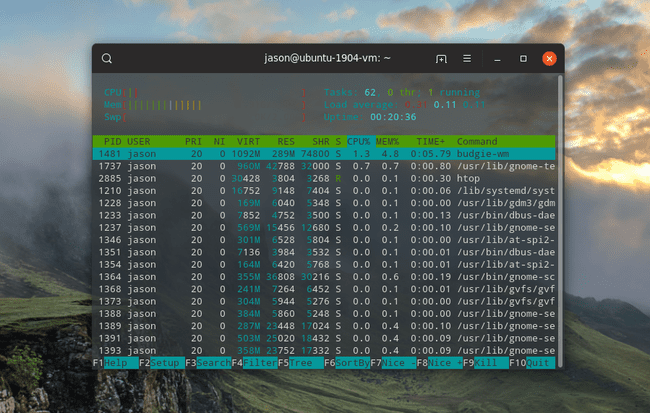
Privzeto ni nameščen v večini distribucij, ampak htop uporabnost deluje podobno kot vrh vendar poenostavi prikaz in poveže obnašanje s sprotnimi pritiski funkcijskih tipk in ne s kompleksnim menijem obnašanja s črkami in preklopi. Pomembno je, htop prikazuje vse teče procese, medtem ko vrh se osredotoča na vrhunske procese, ki porabijo največ sistemskih virov.
